Ar „Safari“ naršymo istorijoje turite gėdingų įrašų? O gal tai saugumo klausimas: nenorite, kad „iPad“ istorija patektų į netinkamas rankas ir pan.
Atmetus juokingus anekdotus, yra daug teisėtų priežasčių išvalyti „Safari“ istoriją „iPhone“ ar „iPad“. Ir gera žinia yra ta, kad „Safari“, skirta „iOS“, turi tam puikių įrankių. Pavyzdžiui, ar žinojote, kad galite išvalyti tik paskutinę naršymo istorijos valandą arba kelias pastarąsias dienas?
Pasiruoškite išmokti dezinfekuoti „Safari“ istoriją „iOS“ įrenginiuose.
Kaip pasiekti „Safari“ istoriją
Norėdami pasiekti naršymo istoriją „Safari“, tiesiog bakstelėkite mažą žymės piktogramą naršyklės apačioje. Pasirodo nauja skirtukų juosta. Bakstelėkite laikrodžio piktogramą (dešiniausias šios juostos skirtukas). Jei prijungta išorinė klaviatūra, galite paspausti ⇧⌘L, kad atidarytumėte šoninę juostą, ir eikite iš ten.
Dabar matote savo „Safari“ istoriją.
Pro patarimas: jei jūs įeiti Privatus naršymas režimu, „Safari“ neprisimins nieko, ką darėte, kai ji įjungta.
Kaip išvalyti valandą naršymo istorijos „Safari“ mobiliesiems
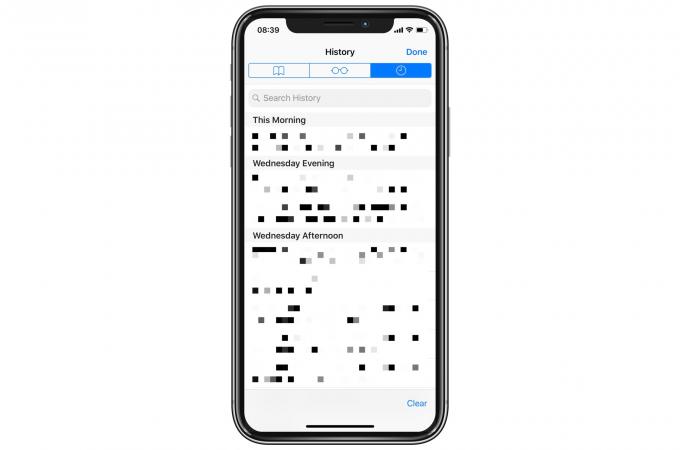
Ekrano kopija: „Mac“ kultas
Tai yra mano mėgstamiausias patarimas šiandien, ir jis naudoja tai, ką mes visi esame įpratę dirbti su „Apple“ įrenginiais - pagrindines funkcijas, paslėptas už pažįstamų mygtukų. Niekada nepaliečiau Skaidrus mygtuką anksčiau, nes maniau, kad tai sunaikins visą mano „Safari“ istoriją. Bet ne. Bakstelėkite jį ir pamatysite šį meniu:

Ekrano kopija: „Mac“ kultas
Tai leidžia jums išsiaiškinti:
- Visa jūsų naršymo istorija
- Tiesiog šiandienos istorija
- Šiandienos ir vakarykštė istorija
- Paskutinė valanda
Man ypač patinka parinktis „paskutinė valanda“, nes ji leidžia ištrinti naujausią istoriją, o visa kita paliekama nepažeista.
Ištrinkite atskirus įrašus iš naršyklės istorijos

Ekrano kopija: „Mac“ kultas
Jei norite tik pašalinti kelis įrašus iš savo naršyklės istorijos, tiesiog eikite į istorijos sąrašą, kaip ir anksčiau, ir braukite, kad ištrintumėte bet kurį sąrašo elementą. Tai taip paprasta.
Papildomas patarimas: 3D Palieskite „Safari“ istorijos įrašus
Naršyklės istorija yra ne tik saugoti kompromituojančius duomenis, kad mažiau išmanantys vartotojai tam tikru metu ateityje netyčia atskleistų. Taip pat reikia rasti svetainių, kuriose anksčiau lankėtės. Taigi, kol esame „Safari“ istorijos rodinyje, pabandykite stipriau paspausti vieną iš šių įrašų (darant prielaidą, kad neseniai įsigijote „iPhone“ su „3D Touch“).
Jei spaudžiate teisingai, „Safari“ įkelia to puslapio peržiūrą. Jei norite, paspauskite šiek tiek stipriau, kad „įjungtumėte“ visą ekraną, ir tęskite kaip įprasta.
Dabar eikite ir naršykite kartu su atsisakymu, žinodami, kad galite ištrinti istoriją taip pat lengvai Stalino nuotraukų retušuotojai ištrinti, na, istorija.

